Table des matières
Articles reliés
Introduction
La recherche avancée peut être très utile pour retrouver des informations précises et bâtir des listes et des rapports. Elle est accessible à partir de tous les modules.
Fonctionnement
- Sélectionner le module désiré.
- Ouvrir la recherche avancée en cliquant sur la double flèche bleu vers le bas, située en haut à droite de l'écran.
- Sélectionner les critères désirés à partir des onglets présents.
- Cliquer sur le bouton représentant une loupe pour afficher les enregistrements correspondants aux critères choisis.
- Les critères utilisés dans un même groupe (recherche non fusionnée) fonctionnent comme un opérateur ET, comme par exemple Nom du CI = ABC / Site = XYZ.
À noter que, deux critères dans le même groupe en faisant référence au même champ n'est pas permis. Exemple : Nom du CI = ABC, Nom du CI = XYZ
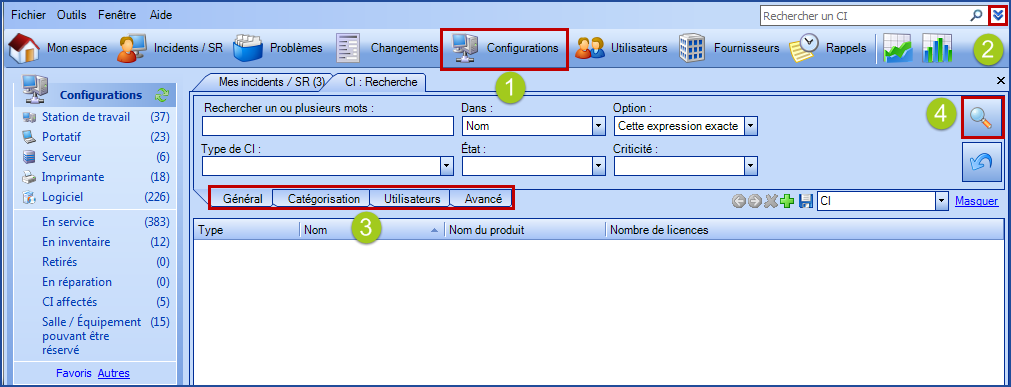
Opérateurs
Les opérateurs sont une partie importante des critères de recherche. Voici la liste des opérateurs disponible à l'utilisation.
Pour des champs de type texte, par exemple le sujet, le nom, la description, la note, etc. :
|
|
Pour des champs de type numérique, par exemple les dates, les nombres, etc. :
|
|
Pour plus d'information sur les opérateurs, consulter le Wiki Opérateurs.
Recherches fusionnées
Les recherches fusionnées permettent d'ajouter un ou plusieurs groupes de critères pour une recherche dans le même module. C'est comme si on appliquait un opérateur OU à une recherche.
Par exemple, on pourrait vouloir afficher les SR avec l'état Nouveau ainsi que les tâches des SR avec l'état Non débuté de tous les groupes pour obtenir une liste des SR/tâches qui ne sont pas encore débutées.
- Pour ajouter un groupe de critères à la recherche, cliquer sur l'icône
 .
.
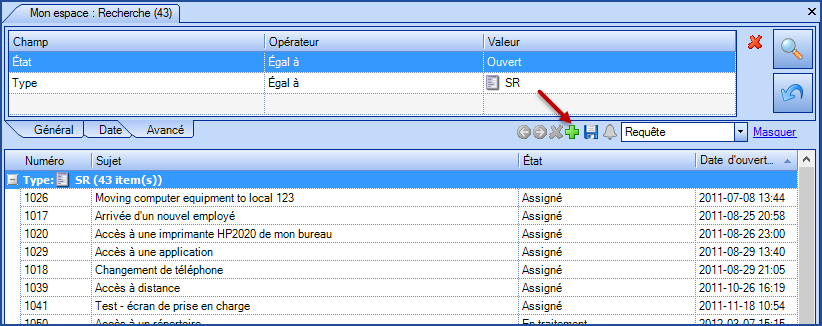
- Entrer les critères de recherche.
- Cliquer sur la loupe, les résultats du 1er et du 2ième groupe de recherche s'affichent, comme si on avait utiliser l'opérateur OU
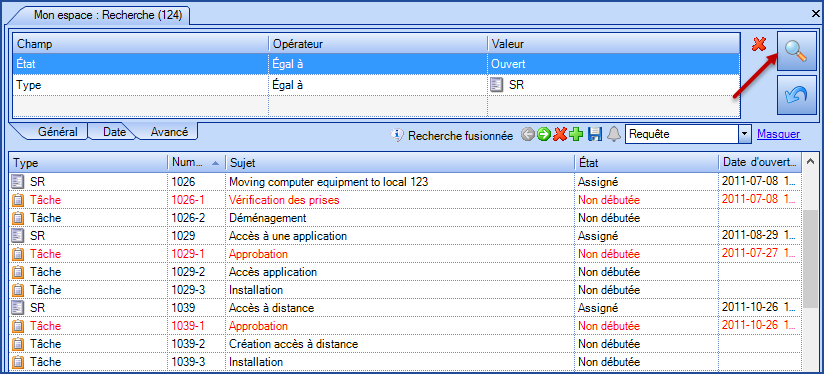
- Si on combine plusieurs groupes de critères dans une recherche, l'affichage des icônes se modifiera, indiquant qu'on est dans une liste avec recherches fusionnées.
- Naviguer entre les groupes en utilisant les flèches vertes vers la gauche ou vers la droite.
![]()
Modifier la cible de recherche
Plusieurs choix sont disponibles comme cible de recherche.
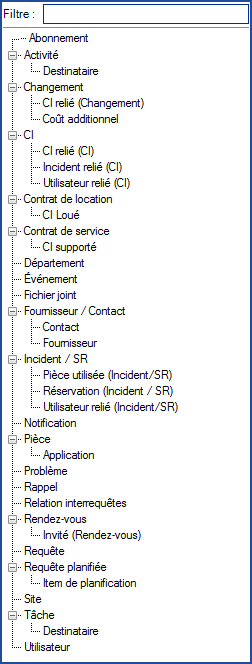
Fonctionnement
Ouvrir la recherche avancée, pour accéder à ces cibles :
- Cliquer sur les flèches de la recherche avancée.

- Sélectionner la cible désirée à partir de la liste déroulante.
- Ajouter les critères de recherches.
- Cliquer sur la loupe
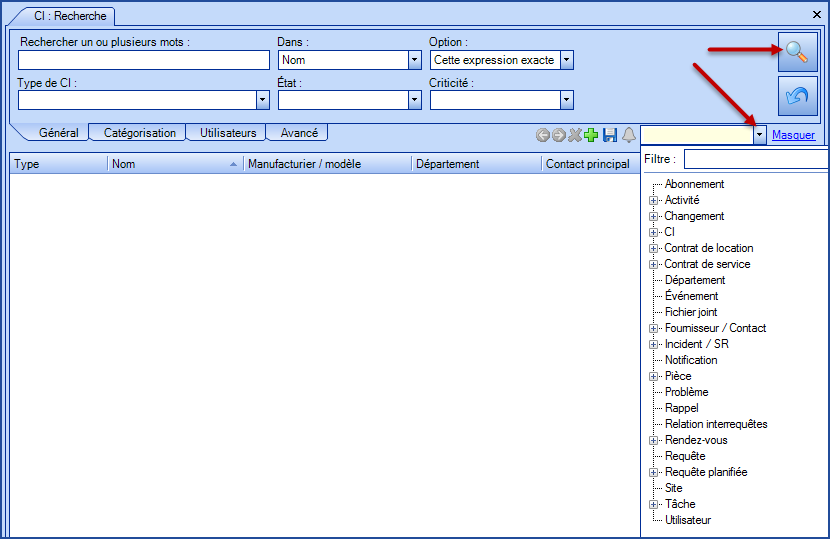
Quelques scénarios intéressants
Activité
- Rechercher les efforts des activités d'un intervenant Octopus pour une période donnée.
- Rechercher les activités de résolution d'un intervenant Octopus pour une période donnée.
- Rechercher les activités avec des propriétés des Incidents/SR, Événement, Tâche, Problème et Changement.
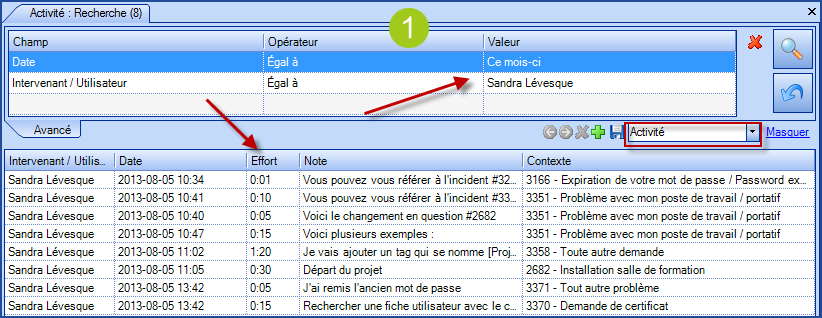
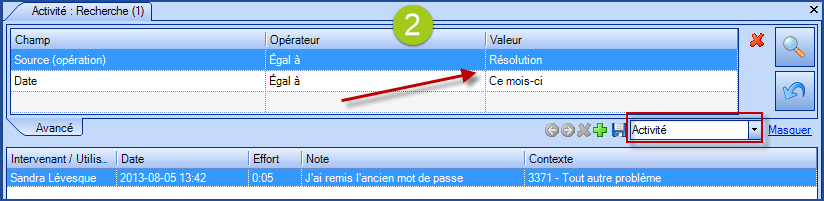
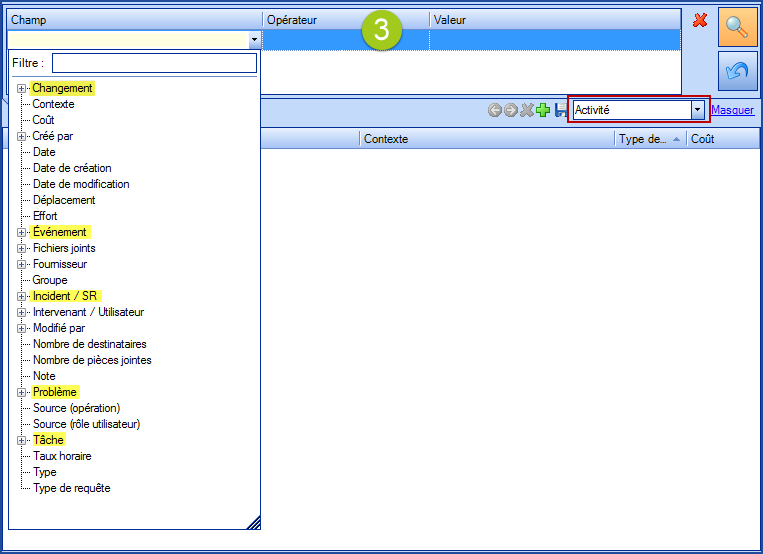
CI
- Rechercher à partir de la relation à d'installé sur un type de CI en particulier.
- Rechercher un type de CI ayant des incidents associés.
- Rechercher les CI associés à un utilisateur précis.
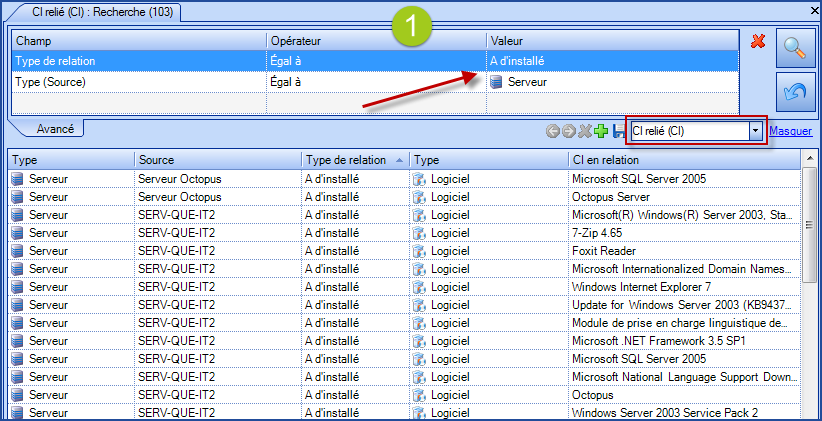
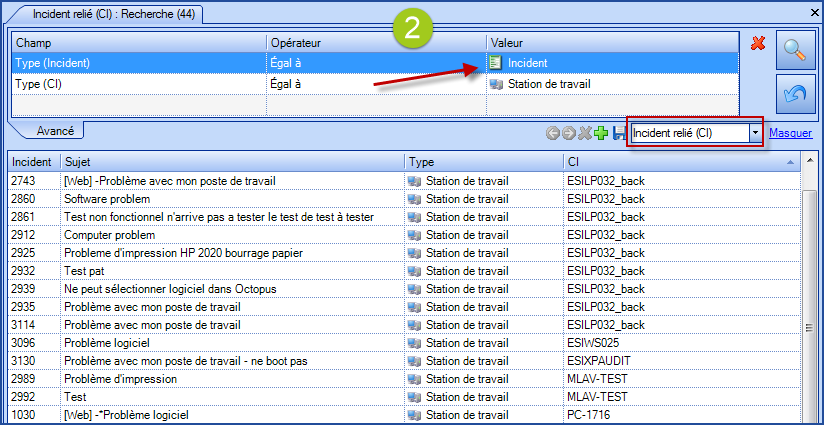
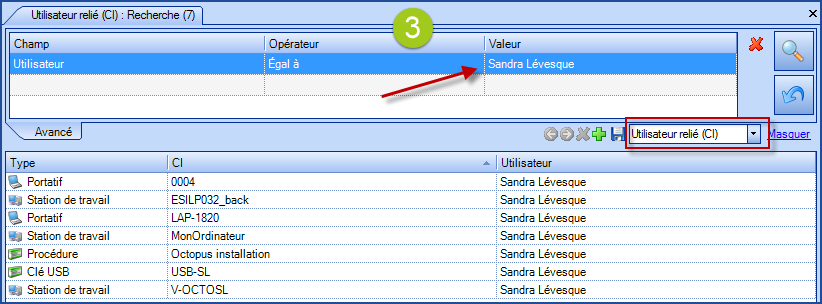
Contrat de location
- Rechercher les contrats de location se terminant à une période donnée.
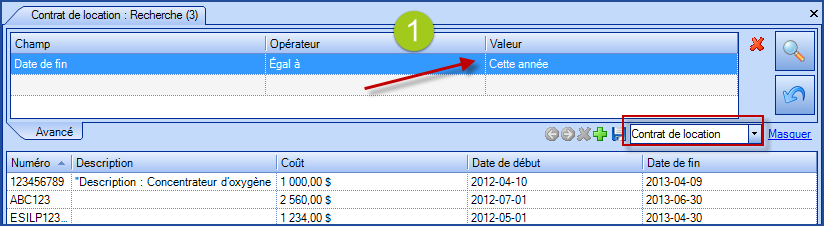
Contrat de service
- Rechercher les contrats de service d'un type particulier.
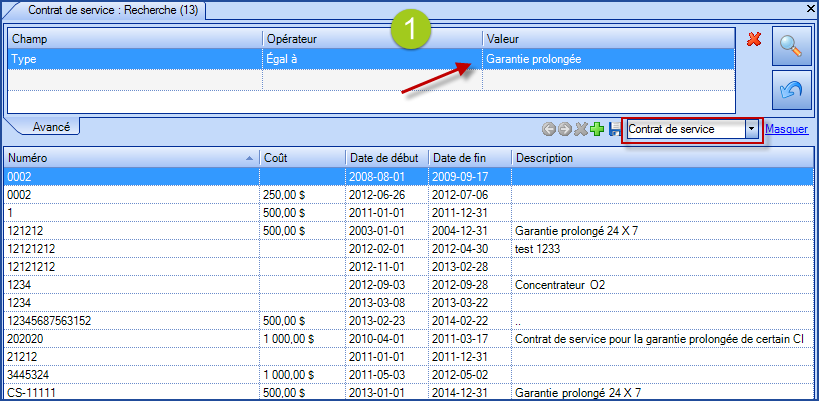
Département
- Rechercher les départements ou sous-départements qui n'ont pas de gestionnaire associé.
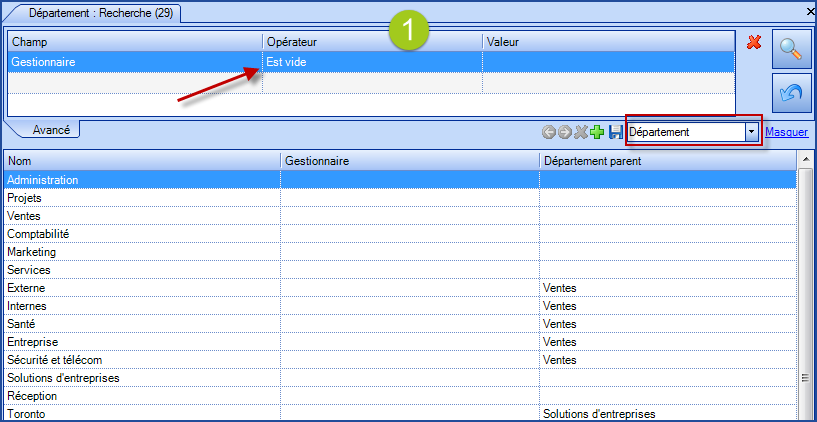
Notification
- Rechercher dans les notifications pour savoir si une notification a été générée et envoyée pour un incident en particulier.
- Rechercher les notifications récentes envoyées à un intervenant Octopus.
- Rechercher les notifications où il y a une erreur à l'envoi.
Octopus ne conserve que les notifications des 30 derniers jours.
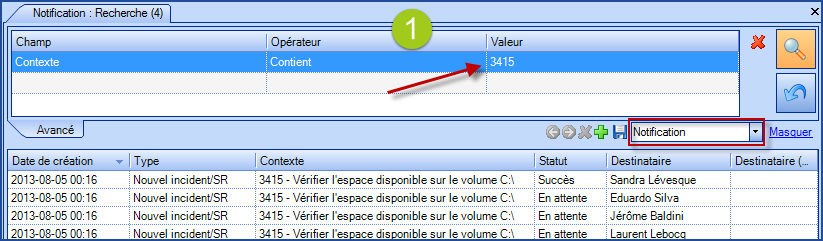
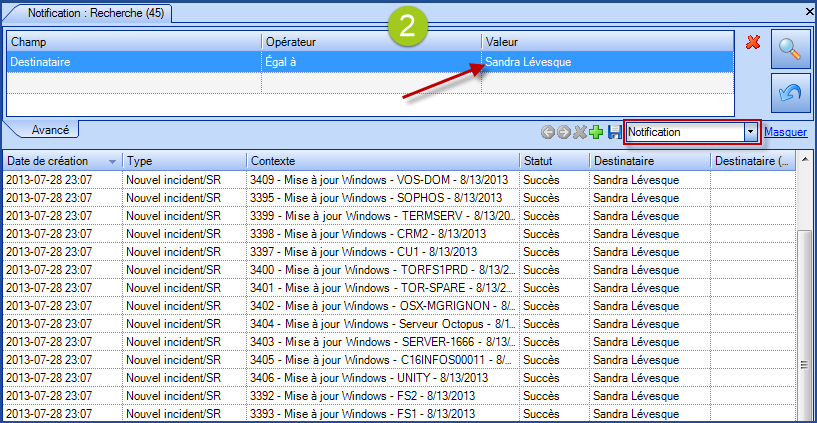
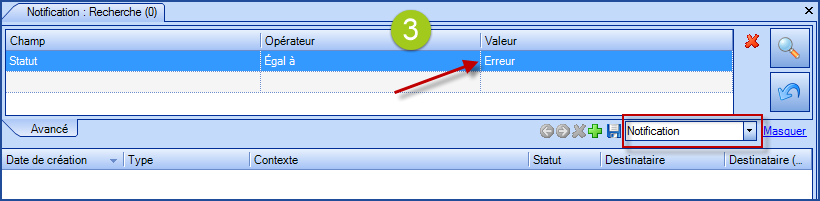
Maximiser les possibilités
La recherche avancée montre vraiment ses avantages et ses possibilités lorsqu'elle est sauvegardée en tant que liste. Surtout si elle est combinée avec l'abonnement à la liste pour recevoir une notification lorsqu'il y a des modifications.
Pour plus d'information, voir le Wiki sur la Personnalisation des listes.
Option pour la recherche rapide
Le fonctionnement de la recherche rapide a certains détails en arrière :
- Si on cherche par un numéro :
Il va chercher le numéro de billet uniquement, si la demande existe.
Si elle n'existe pas, il cherche dans tous les champs.
- Si on cherche par numéro et un mot :
Il va chercher dans tous les champs
Une option très utile pour la recherche rapide :
- Si on cherche un numéro avec un +, il va chercher dans tous les champs.
Exemple :
112437+
Cela va chercher 112437 dans tous les champs et non seulement une demande existante de numéro 112437.
Merci, votre message a bien été envoyé.
